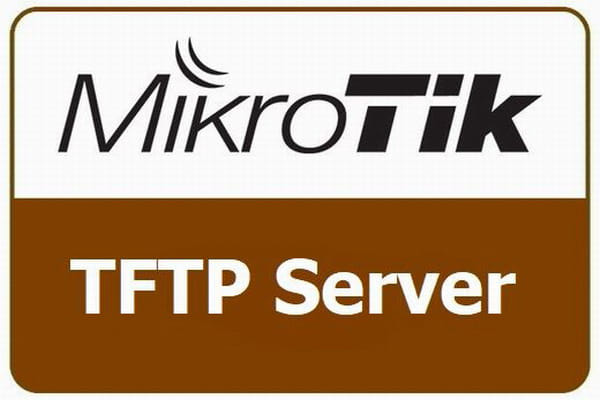میکروتیک برای هر موردی در شبکه ابزاری دارد که مثل آچار فرانسه به کار می آید. یکی از مواردی که میکروتیک ابزاری برای آن نیز دارد راه اندازی سرور TFTP است. راه اندازی TFTP سرور روی میکروتیک ساده و کار آمد است. البته توجه داشته باشید منابع سخت افزاری میکروتیک مجدود است و برای کارهای سنگین مناسب نیست. اما برای کارهای ساده ابزار خوبی دارد.
در ادامه راه اندازی این سرویس را با هم می بینیم. با تیما شبکه همراه باشید.
مراحل راه اندازی TFTP سرور در میکروتیک
انتقال فایل ها روی روتر میکروتیک
در کامپیوتر خود فولدری به نام tftp بسازید. این نام می تواند هر چیز دیگری نیز به سلیقه شما باشد. همچنین می توانید دو فولدر بسازید و دو سری فایل جدا برای TFTP سرور خود داشته باشید. فایل های مورد نیاز TFTP Server خود را در آن کپی کنید.
با Winbox به میکروتیک وصل شوید. در قسمت سمت چپ File را باز کنید. پنجره ای به نام File List باز می شود.
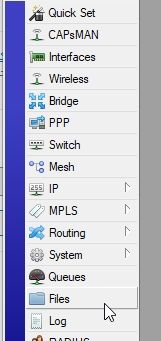
فولدر خود را توسط موس گرفته و به داخل پنجره باز شده بکشید و در آنجا رها کنید. با توجه به حجم فایل های خود مدت زمانی می برد تا انتقال انجام شود.
دقت نمایید حجم فایل های شما از ظرفیت هارد دستگاه بیشتر نشود.
برای مشاهده ظرفیت هارد دستگاه از منوی سمت چپ وینباکس System > Resources و در آنجا Free HDD Space را ببینید.
پس از اتمام کپی، در قسمت File List فولدر خود را به همراه محتویات آن مانند تصویر مشاهده می کنید.
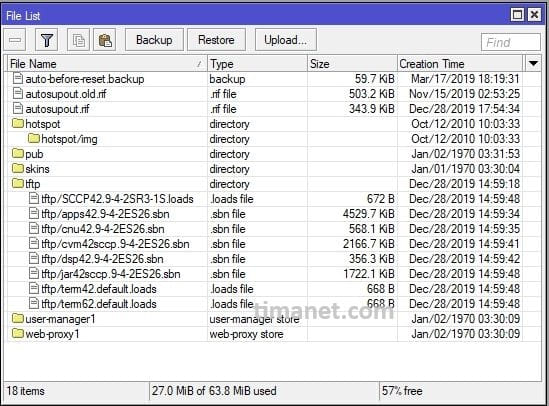
تنظیم TFTP Server
از منوی سمت چپ IP > TFTP Server را می زنیم..
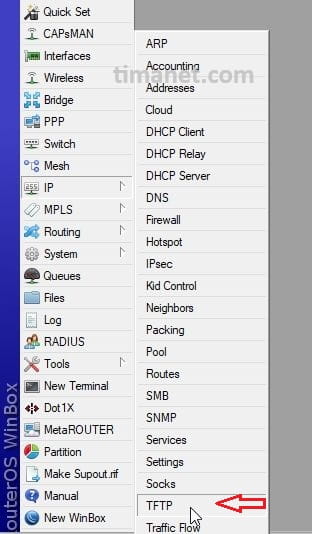
پنجره ای به نام TFTP باز می شود. کلید “+” را بزنید. پنجره جدیدی به نام New TFTP باز می شود.
IP Address: در این قسمت IP هایی که اجازه دسترسی دارند را وارد می کنید. می توانید یک تک IP، یک رنج IP مانند 192.168.10.0/24 را وارده کرده یا برای اینکه همه بتوانند وصل شوند 0.0.0.0/0 را وارد کنید.
Req. Filename: در این قسمت نام فایلی که کلاینت برای آن در خواست ارسال می کند را وارد می کنید. در صورتی خالی بودن یعنی هر فایلی.
Real Filename: در این قسمت آدرس فایل درخواستی را وارد میکنید. در این مثال ما فایل ها را در پوشه TFTP قرار داده ایم. پس آدرس این فولدر را وارد می کنیم.
تیک های Allow و Read only را نیز می زنیم.
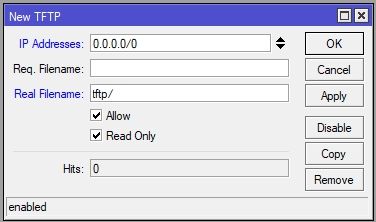
در صورتی که بخواهیم رنج آی پی خاصی بدهیم و فایل را مشخص کنیم به این شکل می شود.
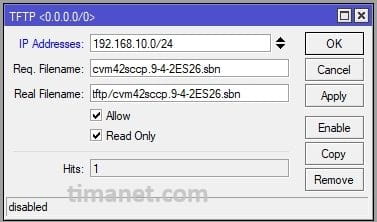
بیشتر بخوانید: راه اندازی DHCP Server در میکروتیک